Comments 61
большое спасибо, нашел несколько неизвестных ранее вещей
ну знаете — одним взглядом всю табличку хоткеев не запомнишь.
к тому же в вышеприведенном развернутом виде гораздо приятнее читать =)
к тому же в вышеприведенном развернутом виде гораздо приятнее читать =)
ну хз, смотря как смотреть на это — пример по памяти с баша «горячии клавиши: зачем открывать дверь рукой когда можно выбить ногой»… нам обещали интуитивно понятный интерфес вроде «самоткрывающихся дверей» ;)
нажимаем cmd+alt+D, разворачиваем на весь экран и потом жмем ctrl+alt+cmd+8. А вот другой способ %)
может я чего-то не понимаю, но 20€ (btw, € = option+shift+2 ;) за статическую информацию многовато, как по мне.
при том что можно распечатать, повесить на background или прицепить виджет (бесплатный, кстати)
при том что можно распечатать, повесить на background или прицепить виджет (бесплатный, кстати)
Не знаю, почему вы с таким пренебрежением относитесь к Spaces — очень удобно перетаскивать окна из одного воркспейса в другой.
>Есть такая клавиша — Tab. Ну и тыркаем её в диалоговых окнах. По элементам управления пляшет замечательно.
ну для этого нужно сначала включить в настройках full keyboard access (или просто нажать ctrl+F7)
ну для этого нужно сначала включить в настройках full keyboard access (или просто нажать ctrl+F7)
Вот это статья! Всегда возникало желание найти необходимые сочетания клавиш, но почему-то до поиска в интернете не доходило никогда. А тут все по полочкам разложено. Спасибо!
Поправьте в название хабраката «Попробуйте, и будет вам счастье )»
Спасибо! Буквально вчера искал что-то аналогичное в сети :)
Самое полезное про скриншоты забыли написать: жмем Cmd+Shift+4, затем Space — появится курсор в виде фотоаппарата, который «щёлкает» отдельные окошки и даже панельки (например, в Фотошопе).
Как получить список файлов в текстовом виде.
В папке выделяем нужные файлы, нажимаем Cmd+C, открываем Textedit и нажимаем Cmd+V. Ловкость рук и все такое.
В папке выделяем нужные файлы, нажимаем Cmd+C, открываем Textedit и нажимаем Cmd+V. Ловкость рук и все такое.
F11 — просто очаровательный шорткат! Окошки будто прячутся, не желая мешать пользователю. :)
Спасибо за полезную статью, ждём продолжения!
Спасибо за полезную статью, ждём продолжения!
А если к нему добавить Shift и медленную музычку, то будет интереснее :)
А про клавишу «Tab» — это такая шутка такая или автор действительно считает что есть на Хабрелюди которые не знают функциональной нагрузки клавиши «Tab», «Space» и «Enter»?
F9 — покажет все открытые окна.
…
F8 — Spaces
Это на старых клавах. На новых буках (буки, прошки, эйры) и просто клавах разметку кнопок поменяли.
Насчёт Finder'а вы почти ничего не сказали:
Cmd + Shift + N — создать папку
Cmd + Shift + D — рабочий стол
Cmd + Shift + H — домашний каталог
Cmd + Shift + A — папка с прогрммами
Cmd + Shift + K — сеть
Cmd + Shift + G — переход к папке, на случай если она спрятана
Cmd + Alt + I — свойства группы файлов
Cmd + Shift + Backspace — очистка корзины
а что за Spaces? у меня действительно F8 не работает
О! Cmd+Shift+A и Cmd+Shift+H это то, что я давно искал :)
Кстати, Cmd+K открывает окно подключения к удаленным серверам.
Кстати, Cmd+K открывает окно подключения к удаленным серверам.
Здесь я посыпаю свою голову пеплом и каюсь — облажался, потерял целый абзац.
Только лучше не Cmd+Alt+I, а Ctrl+Cmd+I — это удобнее.
Только лучше не Cmd+Alt+I, а Ctrl+Cmd+I — это удобнее.
Большое человеческое спасибо за шорткаты к скриншотам!
Ну тогда еще будут вопросы. Меня достал тот факт, что при вставке в слот CD-RW в контекстном меню нет пункта «Стереть». Приходиться лезть в приложения и запускать дисковую утилиту. Где уж тут юзабилити? Это можно вылечить?
P.S.
Еще, когда хочу записать плейлист (кстати, неудобно, что нельзя записать CD просто выбранные песни — нужно создать плейлист) предлагает вставить чистый диск — блин почему нельяз было сделать, что если вставляешь уже записанный CDRW — предлагать его стереть?
Ну тогда еще будут вопросы. Меня достал тот факт, что при вставке в слот CD-RW в контекстном меню нет пункта «Стереть». Приходиться лезть в приложения и запускать дисковую утилиту. Где уж тут юзабилити? Это можно вылечить?
P.S.
Еще, когда хочу записать плейлист (кстати, неудобно, что нельзя записать CD просто выбранные песни — нужно создать плейлист) предлагает вставить чистый диск — блин почему нельяз было сделать, что если вставляешь уже записанный CDRW — предлагать его стереть?
Интернет бы вам помог, если бы поискали…
есть отличный ресурс: Mac OS X Hints для поиска ответов на вопросы…
вот решение: Use Automator to create CD-RW erasing tool
есть отличный ресурс: Mac OS X Hints для поиска ответов на вопросы…
вот решение: Use Automator to create CD-RW erasing tool
я кстате, вместе с перечисленным автором топика, использую графический планшет, попробуйте если кто не пробовал, для Мака на мой взгляд почти идеальное сочитание: удобно драг энд дробить, работать с текстом, работать с клавиатурой не выпуская перо из рук и т.д.
У меня на работе есть планшет, но я его использую только для рисования, как заменитель клавиатуры/мыши он меня раздражает (вот так вот получается :(
я уже слышал о том что до конца не все переходят, но так и не понял почему происходит, у меня обратный процесс мышью совершенно уже не могу «возить»- рука как деревянная (исключение шутеры)
единственное, что могу предположить связано с моделью — довольная ощутимая разница в ощущениях от модели и производителя, ну ещё пожалуй может «неудобная» диагональ планшета…
единственное, что могу предположить связано с моделью — довольная ощутимая разница в ощущениях от модели и производителя, ну ещё пожалуй может «неудобная» диагональ планшета…
в принципе, знал все что было нужно знать, кроме cmd+o (cmd+вниз), и меня дико бесило, что я не могу войти в папку =)
я когда-то распечатал вот этот документ и был очень доволен ;)
Ключевые клавиатурные сокращения в Mac OS X Tiger
красиво оформлен, приятно и быстро можно нужное найти.
я понимаю что для многих tiger уже в прошлом, но шоткаты актуальности не потеряли…
Ключевые клавиатурные сокращения в Mac OS X Tiger
красиво оформлен, приятно и быстро можно нужное найти.
я понимаю что для многих tiger уже в прошлом, но шоткаты актуальности не потеряли…
Вот на всякий случай актуальный список от Apple (2008 год):
support.apple.com/kb/HT1343
support.apple.com/kb/HT1343
Shift+Cmd+4 можно не только выделить область экрана для скриншота, а кроме того можно нажать пробел, после чего шотить отдельное окно
А там окошки можно как в иксах перетаскивать, за любое место? Я как-то с разбегу не нашел такой абилки.
З.Ы.: Не холивара ради, хочу купить мак и беспокоюсь о своем удобстве.
З.Ы.: Не холивара ради, хочу купить мак и беспокоюсь о своем удобстве.
Тупая статья. Это ВСЕ есть или в подписях в меню или, как сказал товарищ выше, в Keyboard Shortcuts. На идиотов что-ли рассчитано, вроде любителей яблок маловато среди таких…
знать бы как с клавы делать Zoom (который Window-Zoom).
а так же как выделять с клавиатуры файлы а-ля винда. тобишь зашал шифт и пошел по файлам. в маке же зажатый шифт и вниз выделяет файл ниже, а шифт+вверх файл ВЫШЕ! и никак выделение не снять. не то чтобы неудбоно, но жутко непривычно.
а так же как выделять с клавиатуры файлы а-ля винда. тобишь зашал шифт и пошел по файлам. в маке же зажатый шифт и вниз выделяет файл ниже, а шифт+вверх файл ВЫШЕ! и никак выделение не снять. не то чтобы неудбоно, но жутко непривычно.
Sign up to leave a comment.
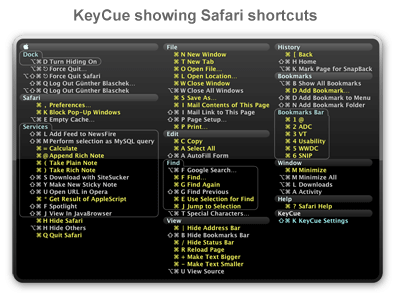
Макинтош без мышки